发布为公开 Web 站点
文本生成型应用
文本生成类应用是一种根据用户提供的提示,自动生成高质量文本的应用。它可以生成各种类型的文本,例如文章摘要、翻译等。
文本生成型应用支持如下功能:
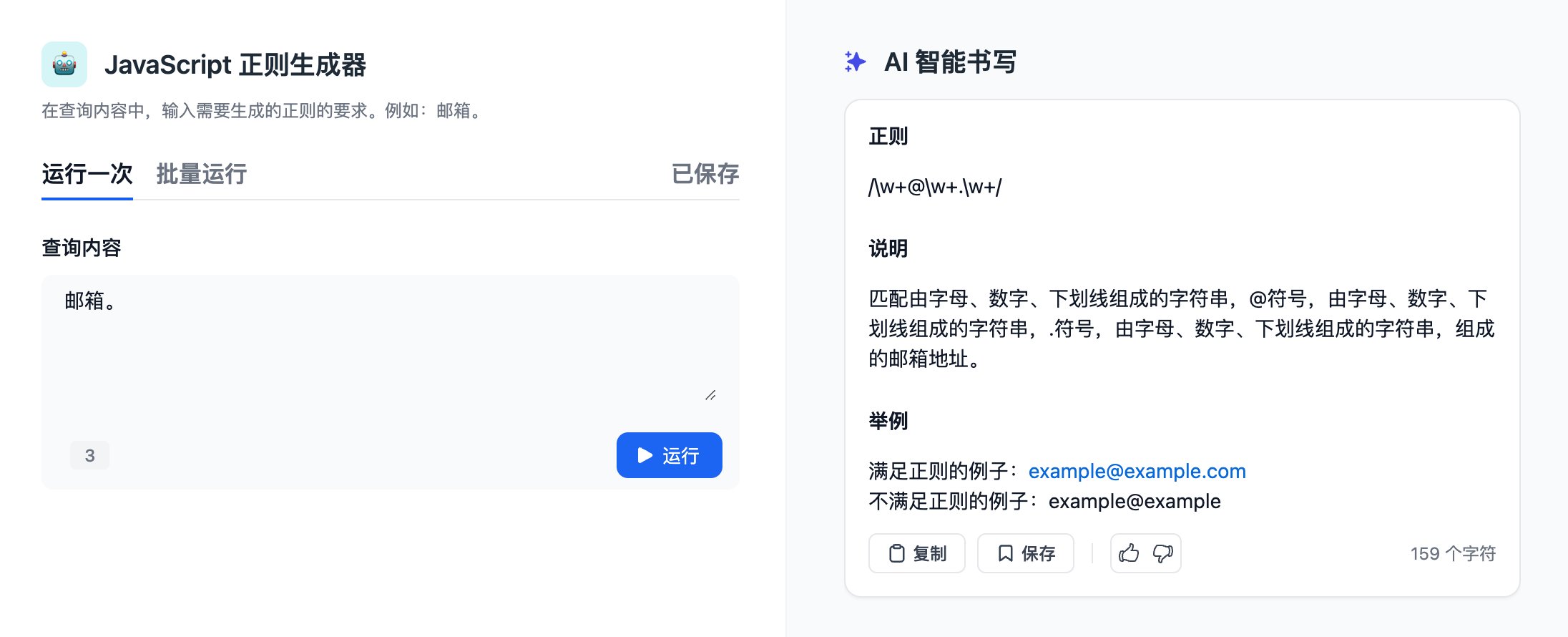 在生成的结果部分,点 “复制” 按钮可以将内容复制到剪贴板。点 “保存” 按钮可以保存内容。可以在 “已保存” 选项卡中看到保存过的内容。也可以对生成的内容点 “赞” 和 “踩”。
在生成的结果部分,点 “复制” 按钮可以将内容复制到剪贴板。点 “保存” 按钮可以保存内容。可以在 “已保存” 选项卡中看到保存过的内容。也可以对生成的内容点 “赞” 和 “踩”。
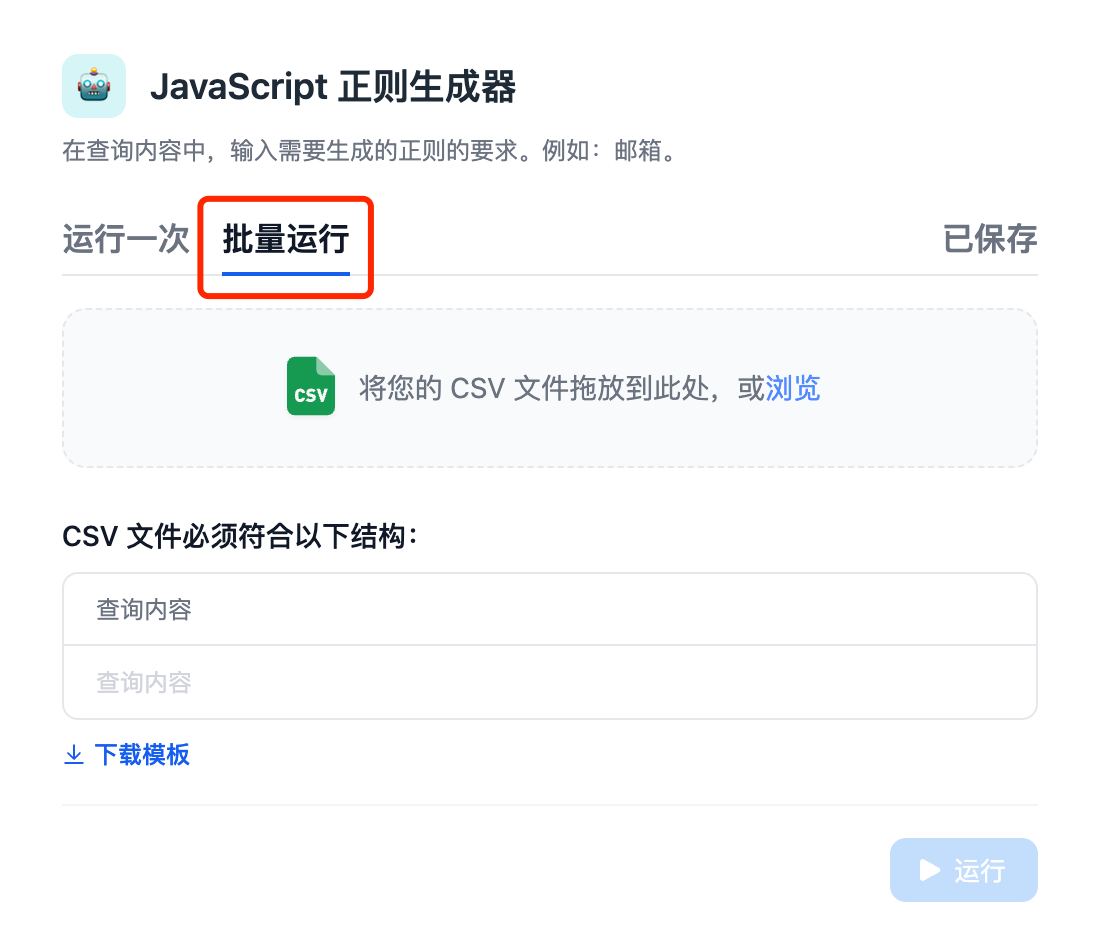
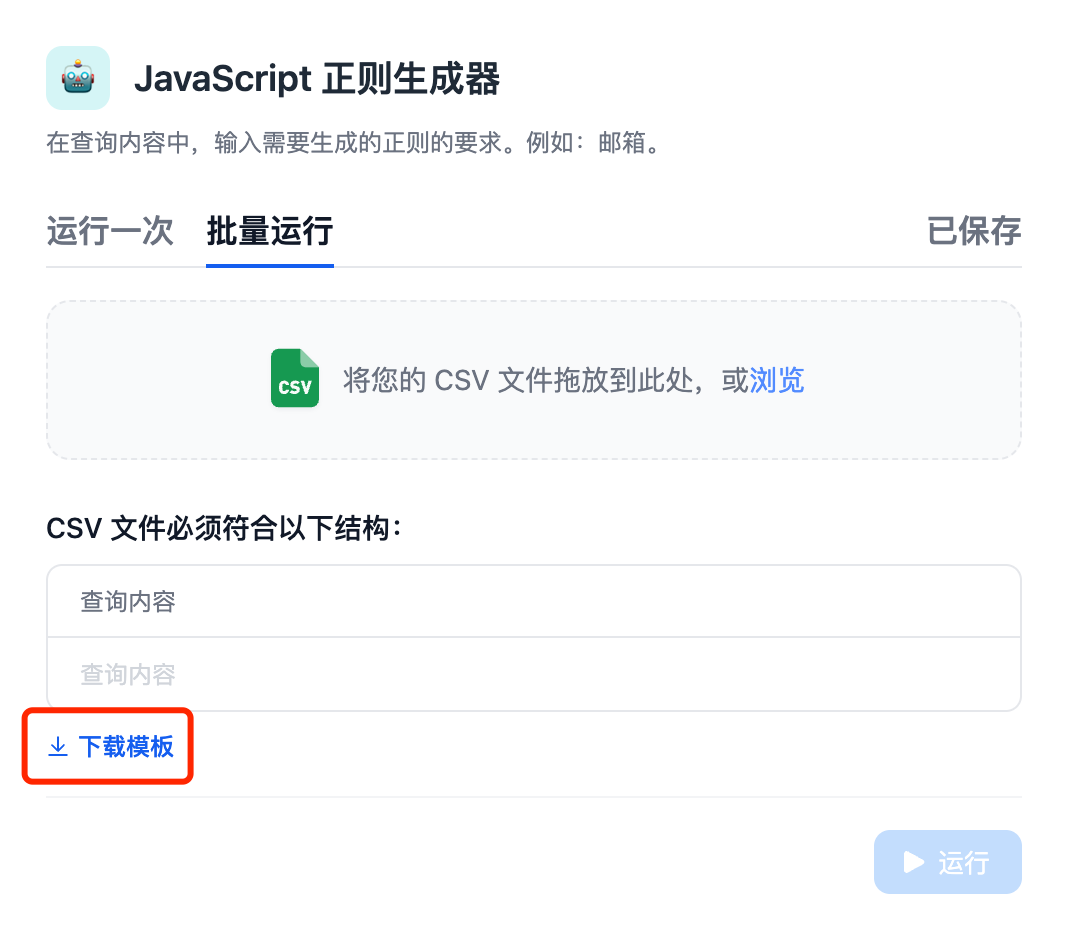
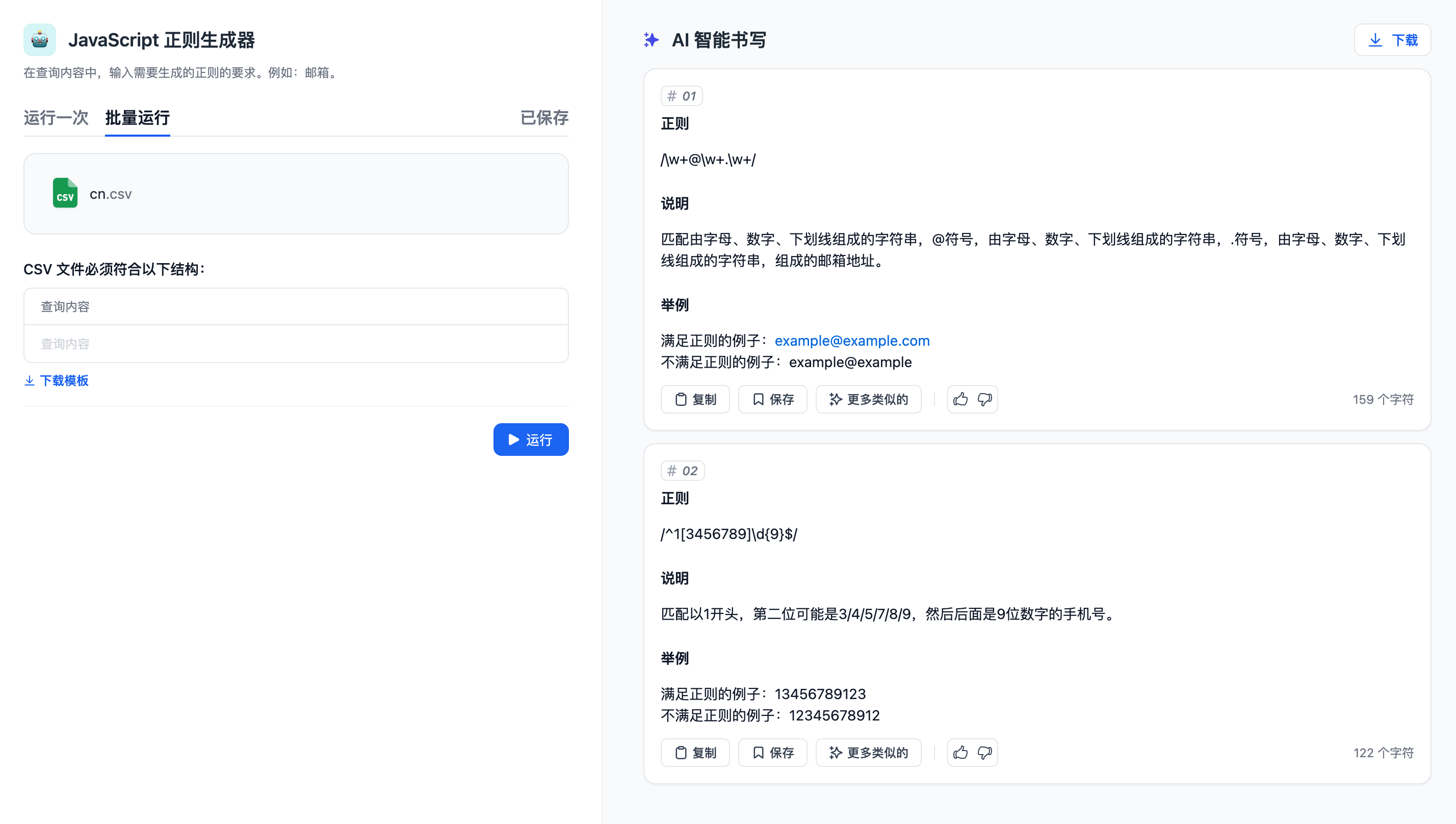 如果需要导出生成的内容,可以点右上角的下载 “按钮” 来导出为
如果需要导出生成的内容,可以点右上角的下载 “按钮” 来导出为 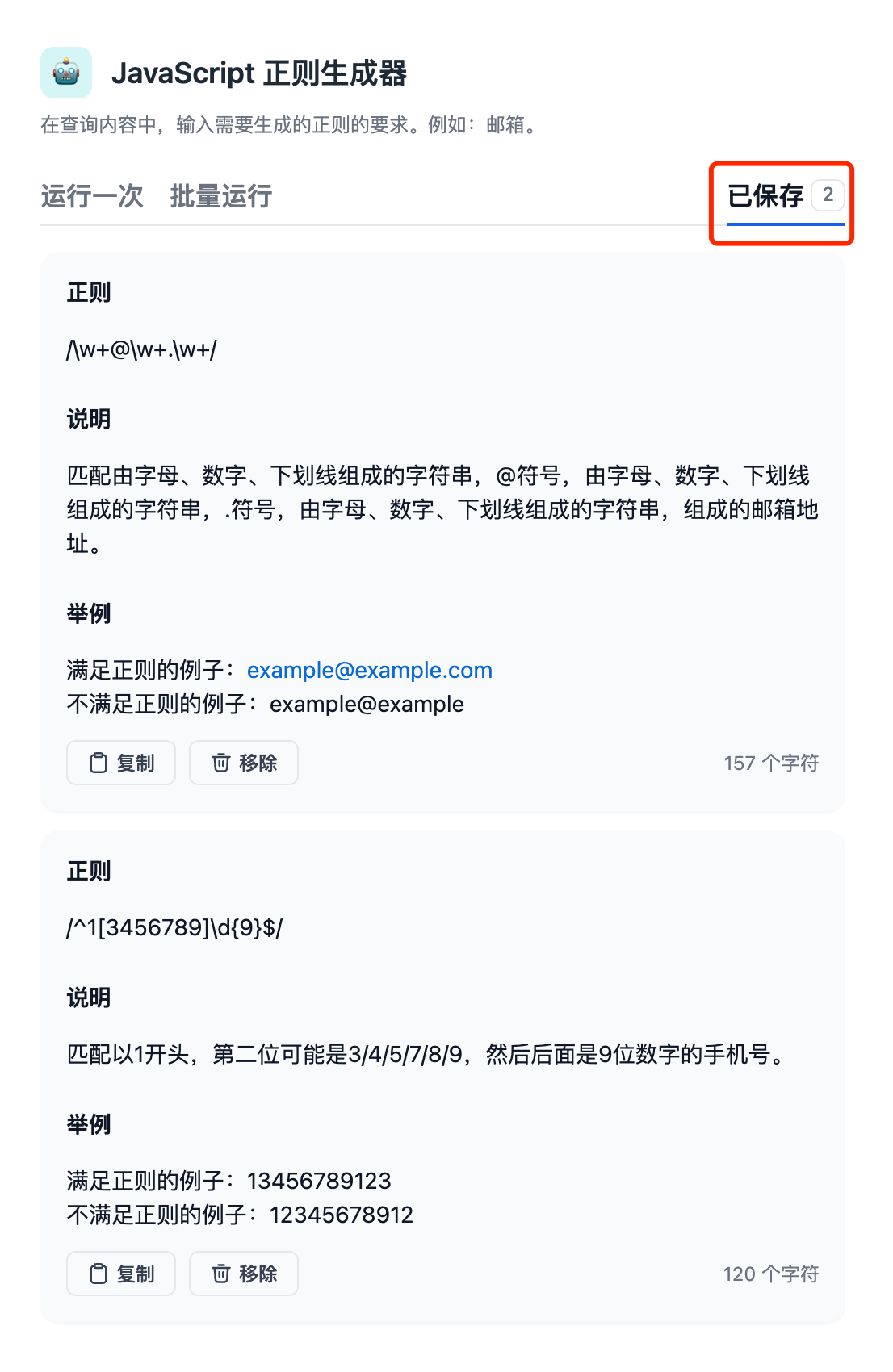
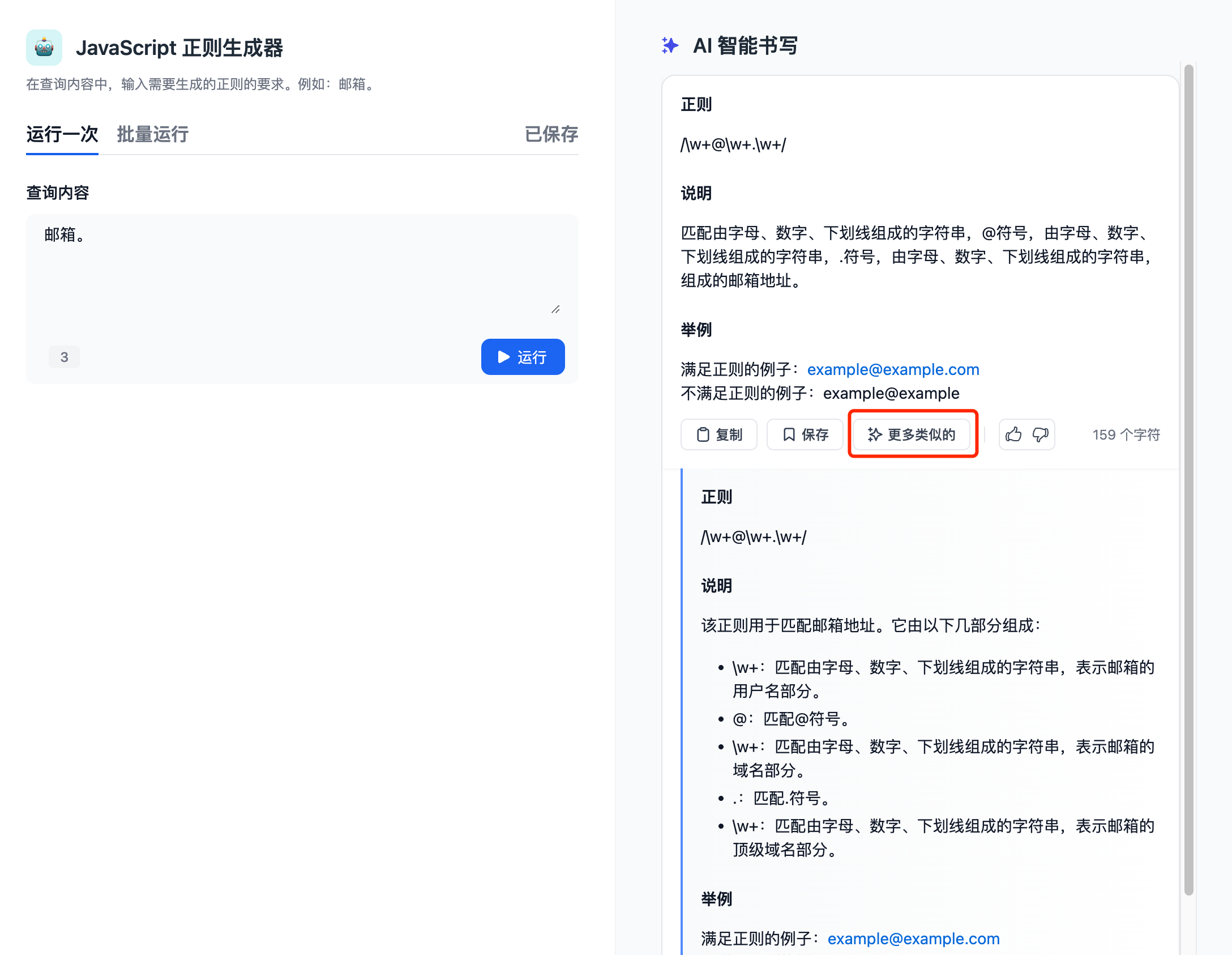
编辑此页面 | 提交问题
- 运行一次。
- 批量运行。
- 保存运行结果。
- 生成更多类似结果。
运行一次
输入查询内容,点击运行按钮,右侧会生成结果,如下图所示: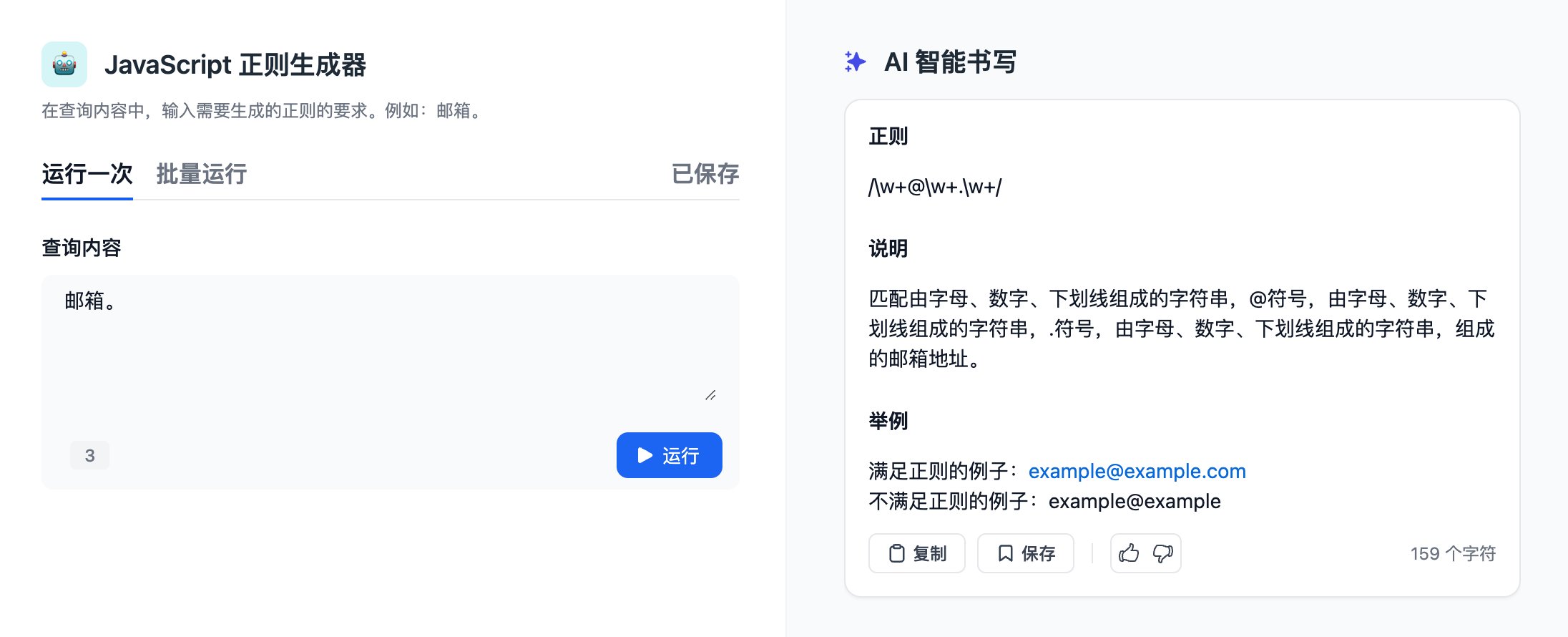
运行一次界面
批量运行
有时,我们需要运行一个应用很多次。比如:有个 Web 应用可以根据主题来生成文章。现在要生成 100 篇不同主题的文章。那么这个任务要做 100 次,很麻烦。而且,必须等一个任务完成才能开始下一个任务。 上面的场景,用批量运行功能,操作便利(把主题录入一个csv 文件,只需执行一次),也节约了生成的时间(多个任务同时运行)。使用方式如下:
第 1 步 进入批量运行页面
点击 “批量运行” 选项卡,则会进入批量运行页面。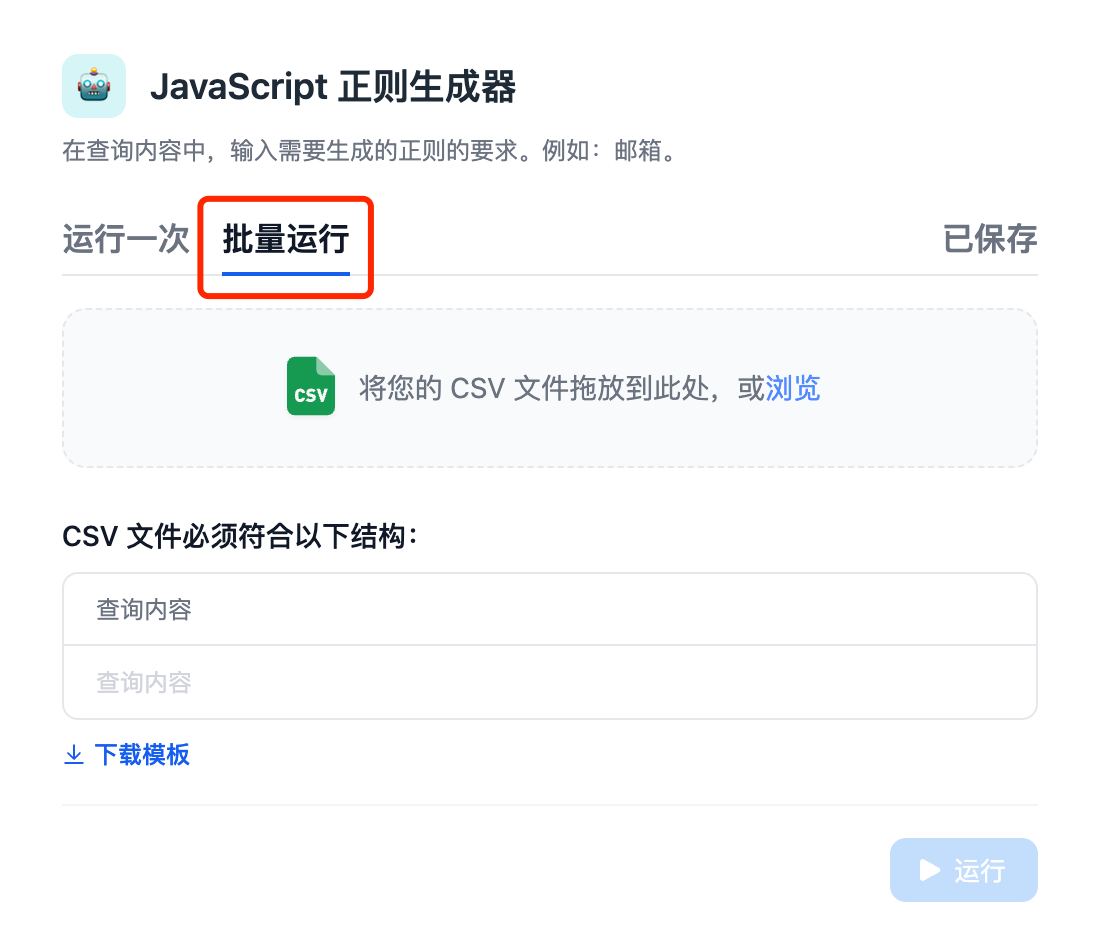
批量运行页面
第 2 步 下载模板并填写内容
点击下载模板按钮,下载模板。编辑模板,填写内容,并另存为.csv 格式的文件。
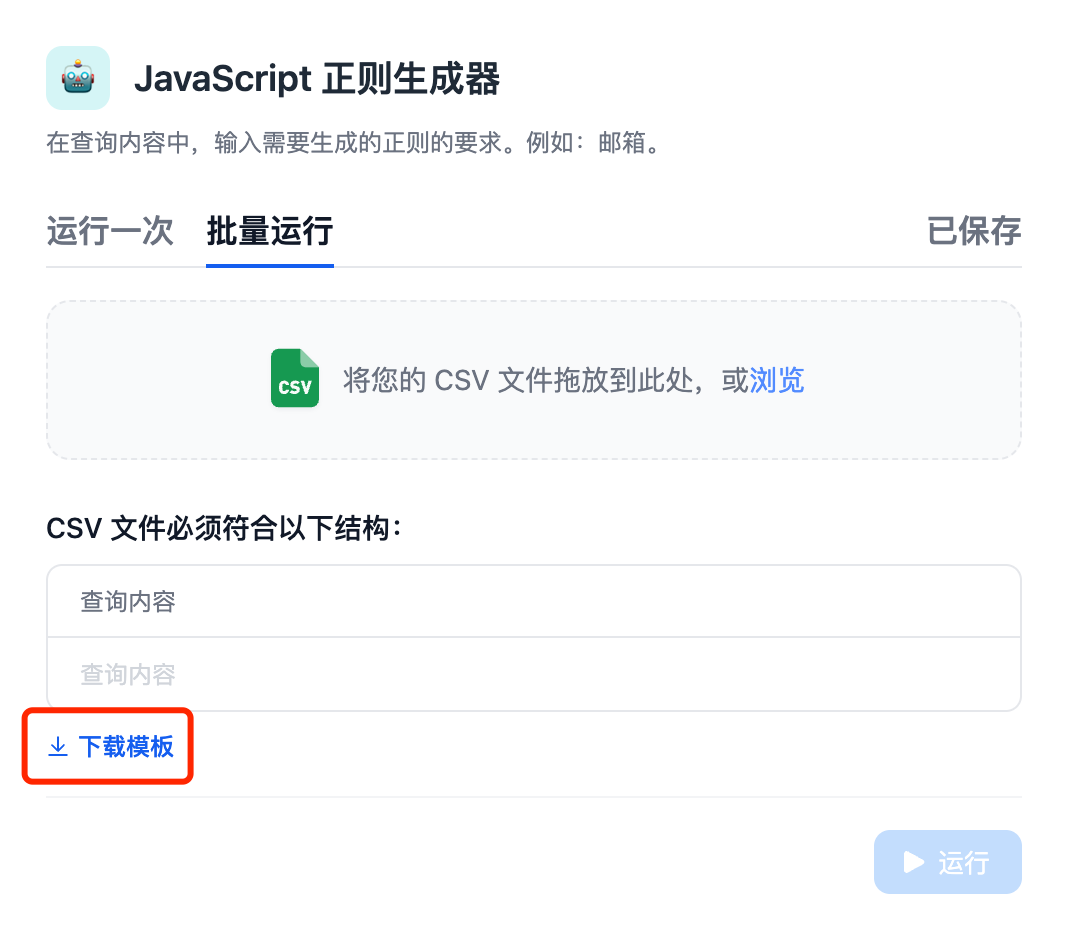
下载模板
第 3 步 上传文件并运行
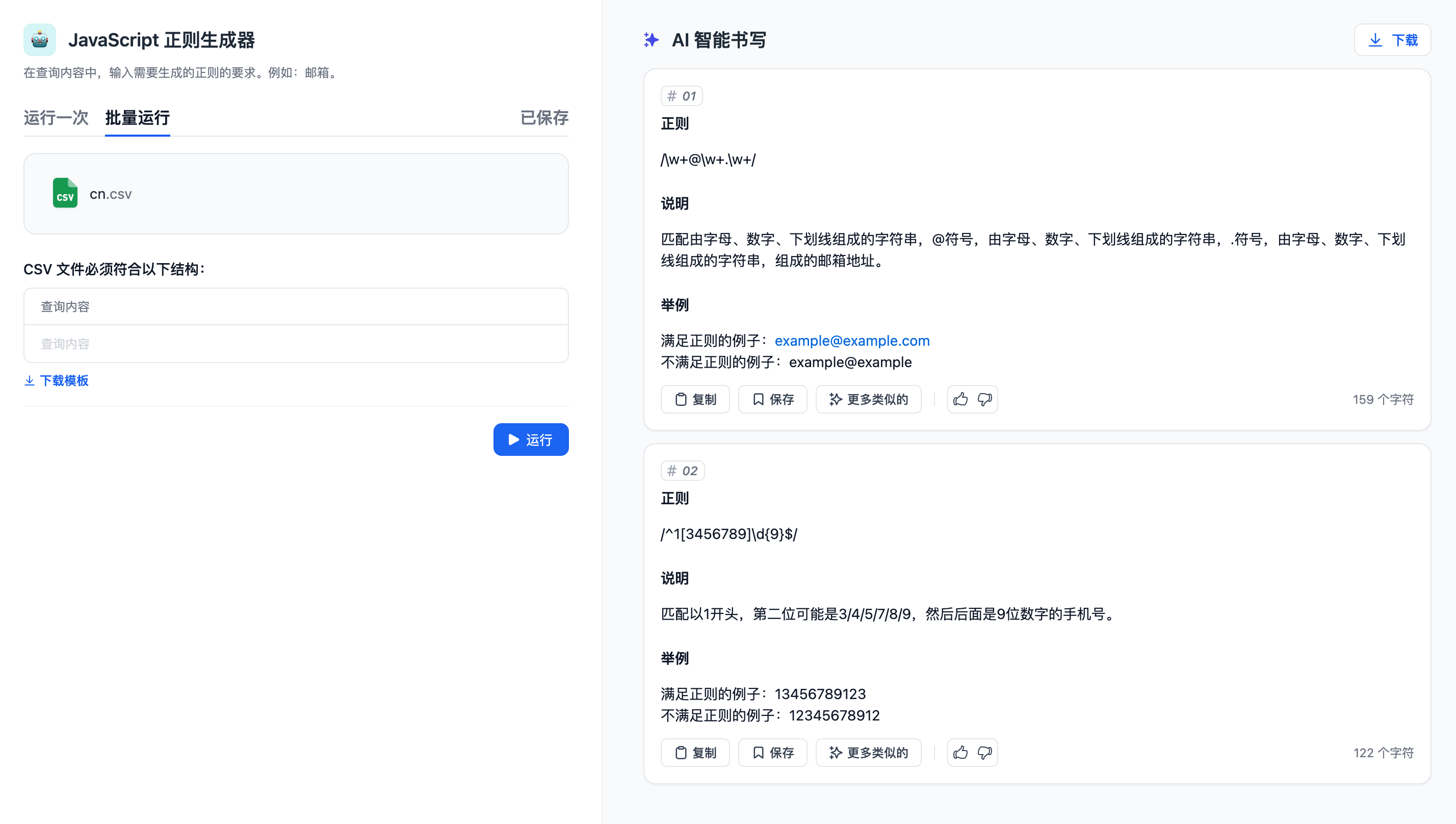
上传文件并运行
csv 文件。
注意: 上传的的 csv 文件的编码必须是 Unicode 的编码。否则会运行结果失败。解决方案:用 Excel,WPS 等导出为 csv 文件时,编码选择 Unicode。
保存运行结果
点击生成结果下面的 “保存” 按钮,可以保存运行结果。在 “已保存” 选项卡中,可以看到所有已保存的内容。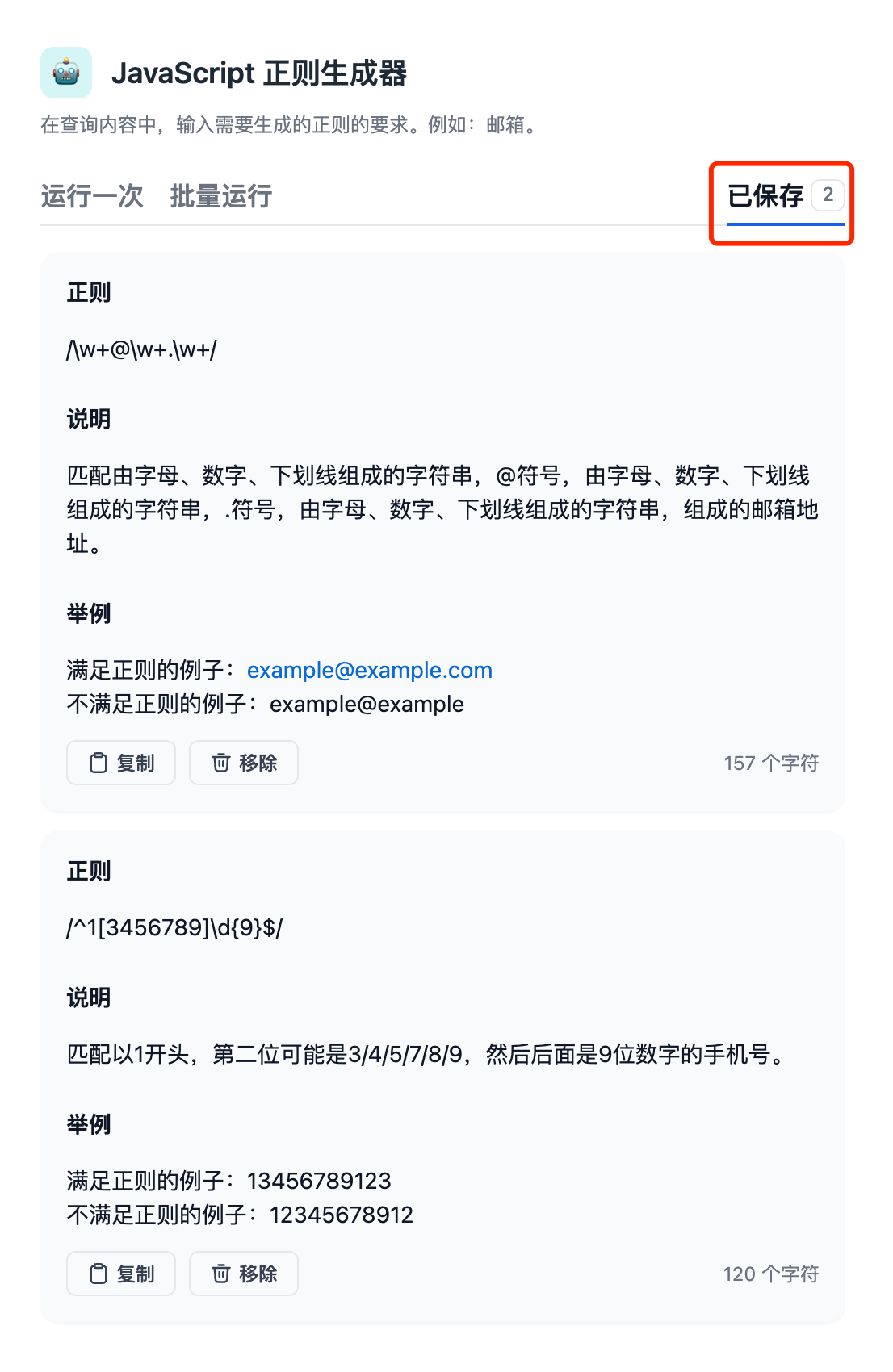
保存运行结果
生成更多类似结果
如果在应用编排时开启了 “更多类似” 的功能。在 Web 应用中可以点击 “更多类似” 的按钮来生成和当前结果相似的内容。如下图所示: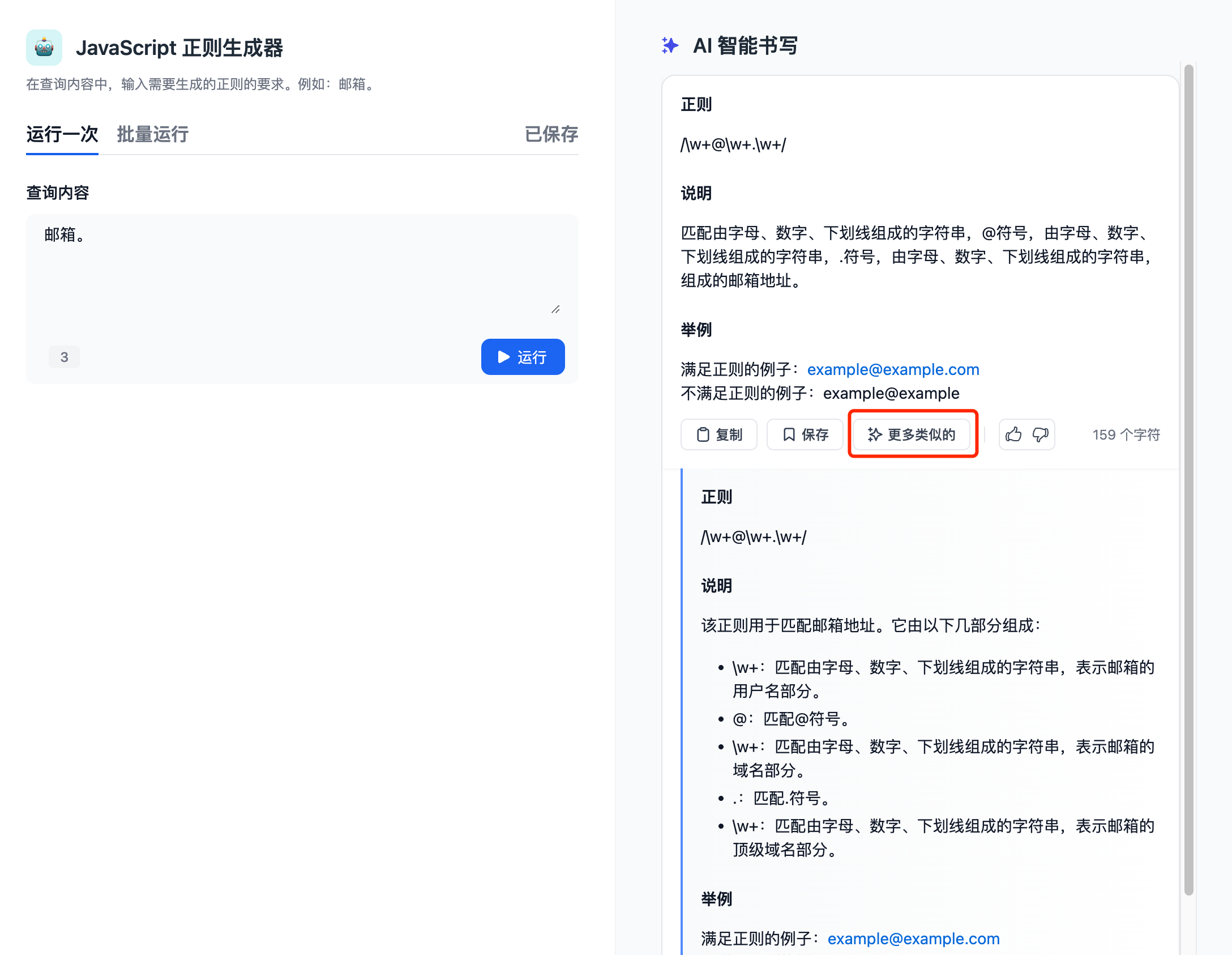
生成更多类似结果
编辑此页面 | 提交问题

